
こんにちは!
オープンバッジウォレット(Open Badge Wallet)を利用していますか?
オープンバッジウォレット(Open Badge Wallet)は、ほかのサイトで発行されたオープンバッジをインポートして一元管理できる機能があります。
今回は、オープンバッジウォレット(Open Badge Wallet)にオープンバッジをインポートする手順をご紹介します。
なお、オープンバッジウォレット(Open Badge Wallet)で初めてバッジを受領する手順については、G検定を例に次の記事でご紹介しています。
よろしければご参照いただけますと嬉しいです。
intellista.hatenablog.com
オープンバッジをインポートする手順
オープンバッジをインポートする手順をご説明します。
- オープンバッジウォレットにアクセス(下記URL)し、ログインします。
https://nlp.netlearning.co.jp/ns/portal/openbadge/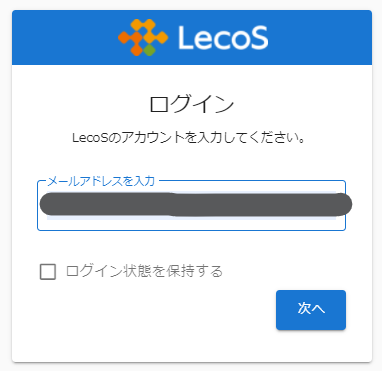

- オープンバッジウォレットの「バッジ一覧」で「バッジインポート」ボタンを押します。
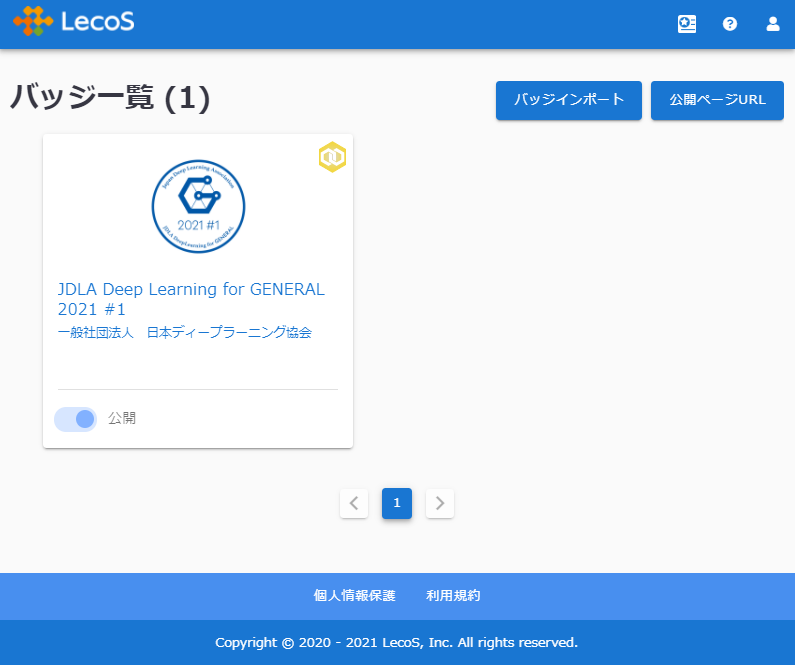
- バッジインポートのダイアログが表示されます。「画像ファイル」のタブが選ばれた状態にします。
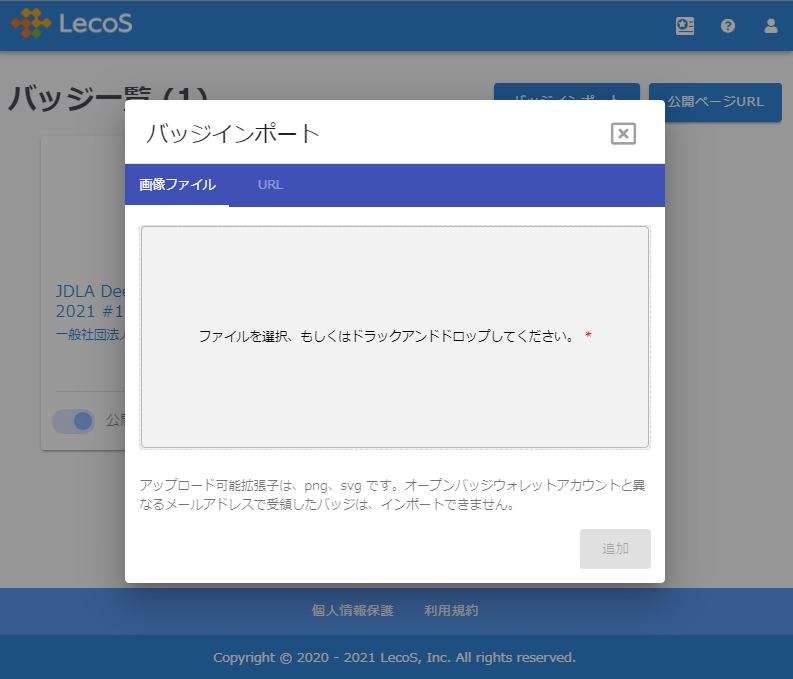
- オープンバッジの画像ファイルをダイアログにドラッグ・アンド・ドロップします。画像がダイアログに表示されたら「追加」ボタンを押します。
※画像ファイルは、オープンバッジの標準仕様に対応する画像のみ登録可能です。Credly など Open Badge Wallet と同様のオープンバッジ取り扱いサイトから入手可能です。
※バッジに紐づくメールアドレスや画像のバージョンによってはエラーとなり、登録できない場合があります。エラーに関しては、補足にて後述します。
- オープンバッジウォレットの「バッジ一覧」に、バッジが追加されます。
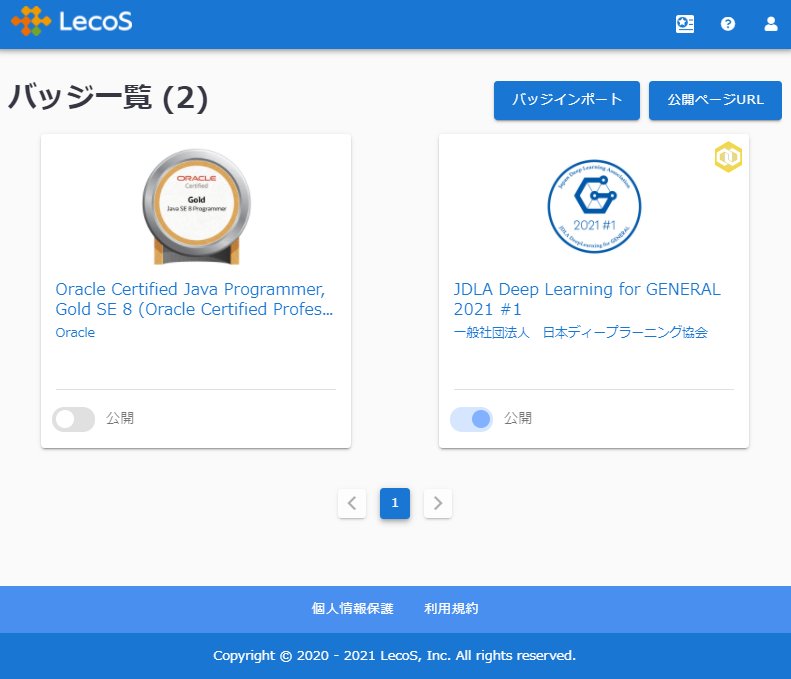
- 登録したバッジを公開したい場合は、「公開」のトグルをクリックして有効化(色付き)にしましょう。
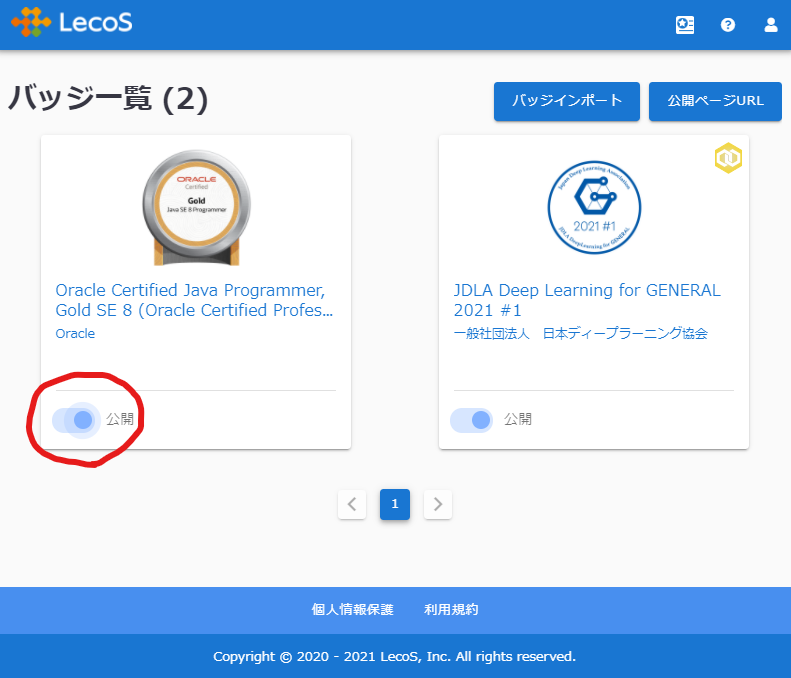
- バッジをクリックすると、バッジの詳細情報が表示されます。
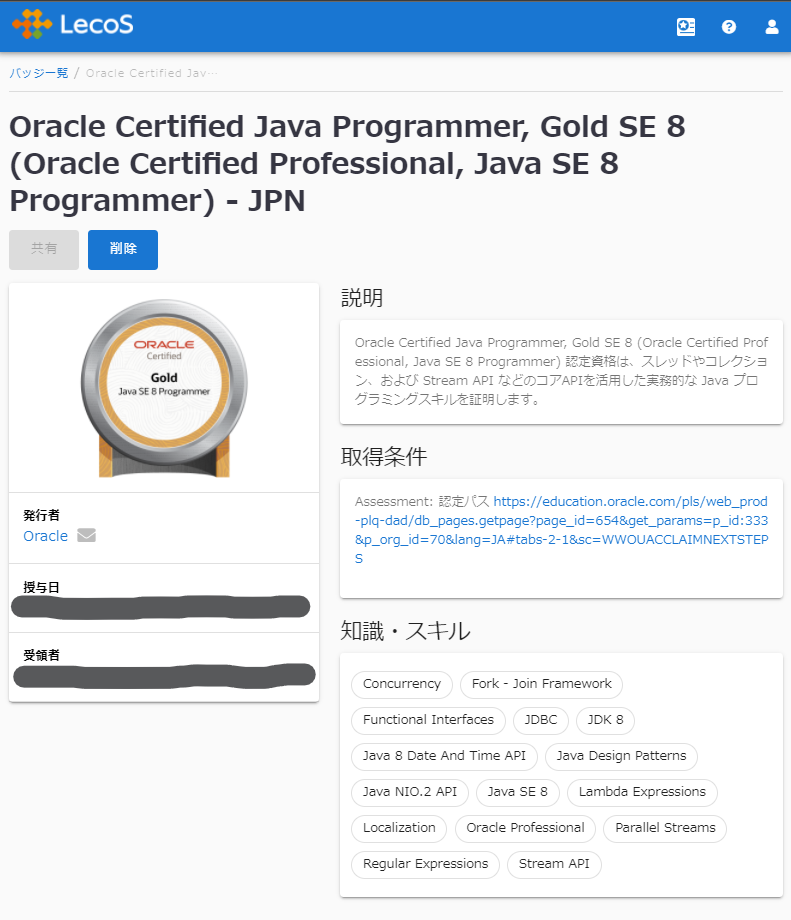
以上で、オープンバッジをインポートする手順は完了です。
補足: インポートがエラーで失敗する場合
オープンバッジのインポートがエラーで失敗してしまう場合についてご説明します。
別のメールアドレスで取得したバッジをインポートする手順
オープンバッジウォレット(Open Badge Wallet)に登録したメールアドレスとは別のメールアドレスで取得したバッジをインポートしようとすると、エラーとなります。

こんなときは、オープンバッジウォレット(Open Badge Wallet)にメールアドレスを追加することで、インポートできるようになります。
メールアドレスを追加する方法は次のとおりです。
- ユーザ設定(右上の人型のアイコン)をクリックし、「メールアドレスの追加」ボタンを押します。
※デフォルトでは、ログインに使用するメールアドレスが1つだけ登録されています。
- 追加したいメールアドレスを入力してください。
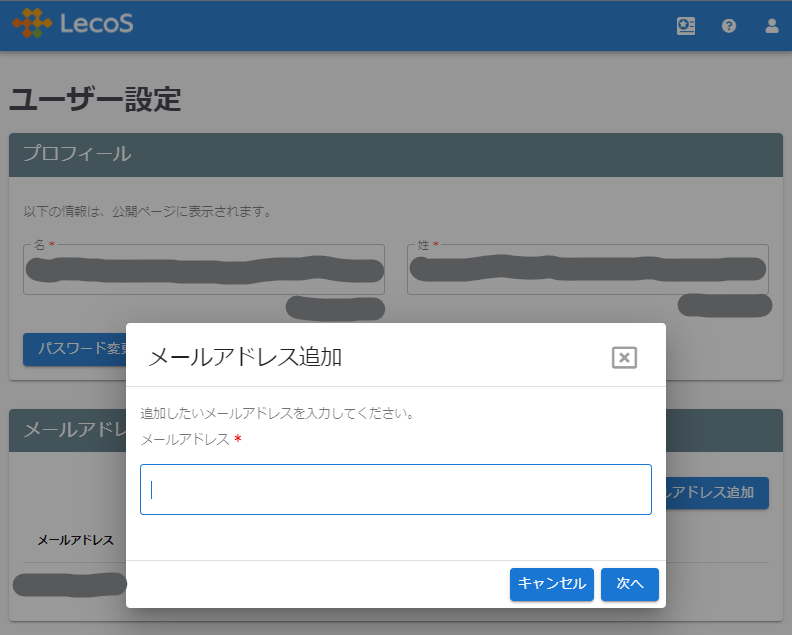
- 追加したいメールアドレスに認証コードが送られます。案内に従って認証してください。
- 認証すると、メールアドレスが追加されます。

- メールアドレスを追加したあと、再びバッジをインポートします。
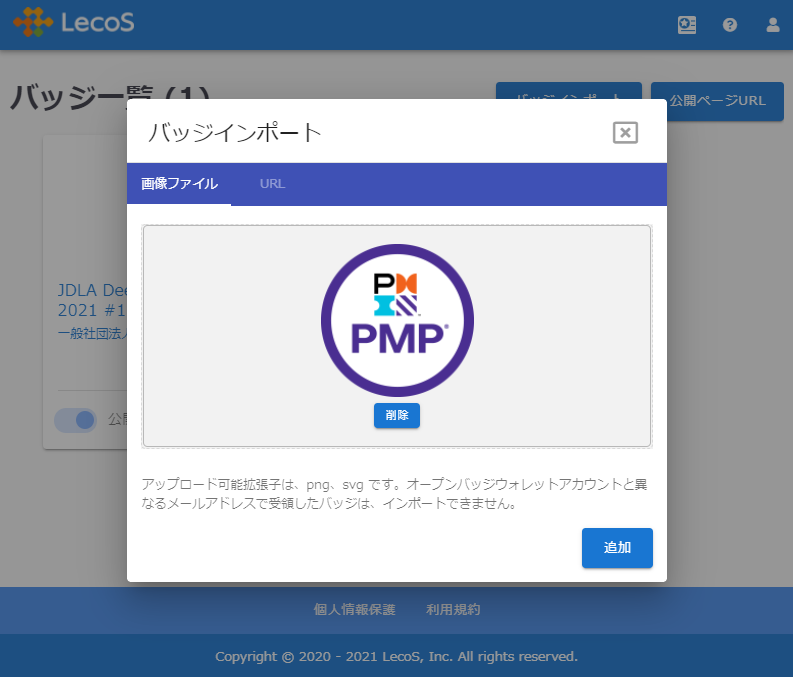
- するとエラーは起こらずにバッジのインポートに成功します。
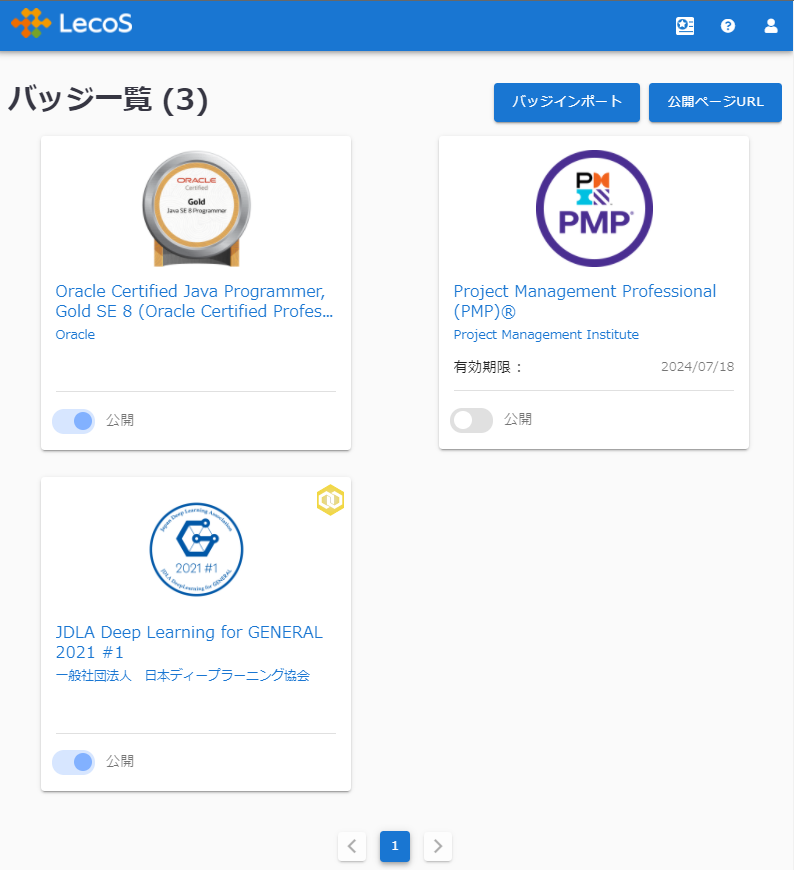
- バッジをクリックすると、詳細情報も表示できます。
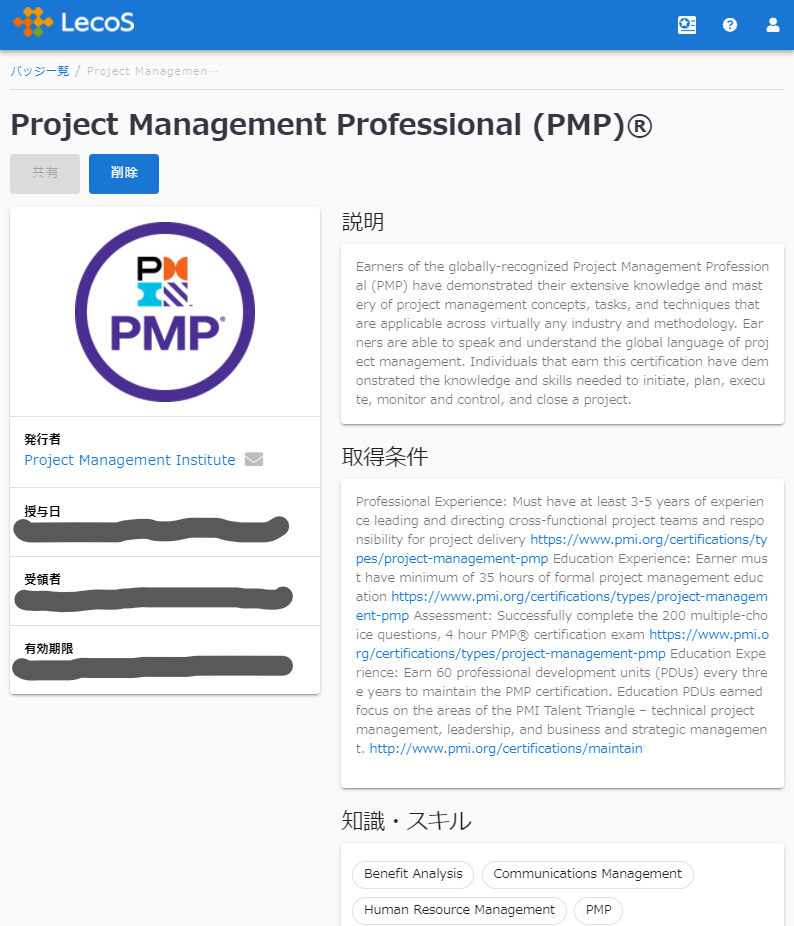
ところで、別のメールアドレスで取得したバッジ、とは一体どういうことでしょうか?
例えば、会社のメールアドレスで受験の手続きをした場合、合格後、そのまま会社のメールアドレスがバッジの識別情報に埋め込まれます。
一方で、オープンバッジウォレット(Open Badge Wallet)には個人のメールアドレスでログインしている場合、インポートできるバッジは個人のメールアドレスで手続きしたバッジになります。
このとき、インポートしたいバッジのメールアドレス(会社のもの)とインポートできるバッジのメールアドレス(個人のもの)が不一致となり、インポートエラーとなります。
とはいえ、どのメールアドレスで受験の手続きをしたかなんて、覚えていないこともありますよね。
そんなときは、次のような確認方法があります。
- 受験の手続きの書類や合格者に配布される書類の確認
- 資格試験の名前やテストセンター(プロメトリック Prometric、ピアソンビュー Pearson VUE、など)の名前で過去メールの検索
- 資格のポータルサイトにログインして登録済のメールアドレスを確認する
メールアドレスが確認できましたら、オープンバッジウォレット(Open Badge Wallet)に追加して、バッジをインポートしてみてください。
(ただし、メールアドレスでメールを受信できる必要があります。)
オープンバッジのV1形式はインポートできない
オープンバッジウォレット(Open Badge Wallet)は、世界の標準規格であるオープンバッジに対応しています。
と、謳っていますが、実は標準規格のバージョンに制約があります。
非対応のバージョンのオープンバッジをインポートしようとすると、次のようにエラーで失敗します。

エラーメッセージからは、何が原因なのかわからないのが辛いところです。
オープンバッジウォレット(Open Badge Wallet)の窓口に問い合わせをしたところ、V2形式のみに対応しており、V1形式には対応しないとのことでした。
(問い合わせのご対応は迅速で丁寧でした。)
なお、手持ちのオープンバッジがV1なのかV2なのかを確認する手段は見つかりませんでした。
※オープンバッジの団体の検証サイトも存在しますが、V1がV2と誤認されましたので、オススメできません。
もし、V1形式も含めてオープンバッジをインポートして一元管理したいのであれば、Badgrという海外の老舗のサービスがオススメです。
まとめ
今回は、オープンバッジウォレット(Open Badge Wallet)にオープンバッジをインポートする手順をご紹介しました。
また、インポートできない場合についても補足いたしました。
なお、デジタルバッジのインポートだけでなく、取得方法をご説明する記事があります。
次の記事にまとめていますので、是非チェックしてみてください!
intellista.hatenablog.com
また、「デジタルバッジ」を得るためには、そもそも資格試験に合格する必要があります。IT系の資格試験について、合格するための勉強のコツや参考書、問題集などをご紹介する記事を、下記にまとめています。
こちらも是非、チェックしてみてください!
intellista.hatenablog.com